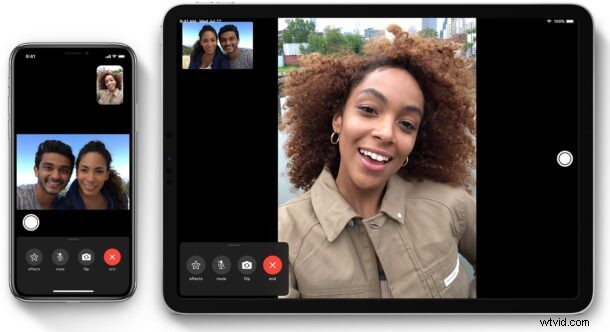
Funkcja FaceTime firmy Apple oferuje bezpłatny i wygodny sposób prowadzenia rozmów wideo z innymi użytkownikami iPhone'a, iPada i komputerów Mac. Chociaż w większości działa bezproblemowo, od czasu do czasu możesz napotkać problemy z FaceTime i problemy z łącznością.
W niektórych przypadkach może się zdarzyć, że nie będziesz w stanie rozpocząć lub dołączyć do rozmów wideo i audio FaceTime. Możesz też zostać rozłączony, gdy jesteś w trakcie połączenia FaceTime. Staje się to jeszcze bardziej frustrujące, gdy nie możesz znaleźć przyczyny problemów, a może istnieć kilka powodów, dla których FaceTime nie działa poprawnie.
Jeśli masz problemy z połączeniami FaceTime na urządzeniu z systemem iOS, nie martw się. W tym artykule przeprowadzimy Cię przez niezbędne kroki, aby rozwiązać problemy i, miejmy nadzieję, naprawić FaceTime na iPhonie i iPadzie.
Rozwiązywanie problemów z FaceTime na iPhonie i iPadzie
Niezależnie od tego, z jakiego urządzenia iOS lub iPadOS obecnie korzystasz, możesz skorzystać z tych podstawowych metod rozwiązywania problemów, gdy stwierdzisz, że FaceTime nie działa zgodnie z przeznaczeniem.
1. Sprawdź aktualizacje oprogramowania
Niektóre wersje oprogramowania układowego iOS mogą mieć problemy z łącznością bezprzewodową, które mogą uniemożliwić prawidłowe korzystanie z FaceTime. Jest to bardziej prawdopodobne, jeśli korzystasz z publicznej lub deweloperskiej wersji beta systemu iOS, ale Apple zwykle wydaje poprawkę z inną aktualizacją. Upewnij się więc, że Twoje urządzenie jest zaktualizowane do najnowszej wersji iOS, przechodząc do Ustawienia -> Ogólne -> Aktualizacja oprogramowania. Jeśli masz oczekującą aktualizację, otrzymasz powiadomienie tutaj i możesz kliknąć „Zainstaluj teraz”, aby rozpocząć proces aktualizacji.
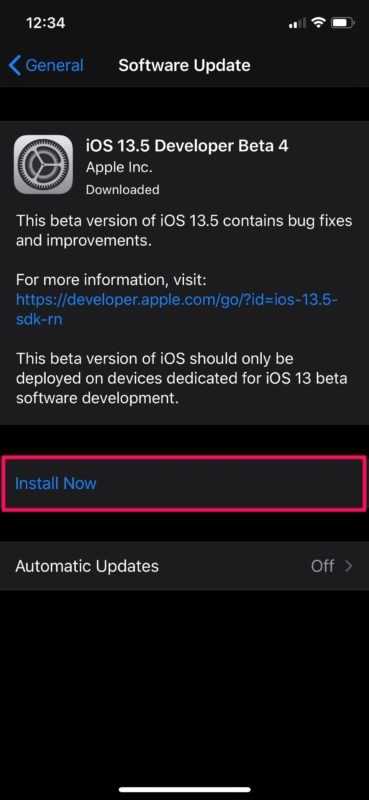
2. Upewnij się, że masz stabilne połączenie internetowe
W niektórych przypadkach podczas rozmowy wideo FaceTime może pojawić się wykrzyknik. Oznacza to, że połączenie jest zbyt wolne lub zawodne, aby obsłużyć połączenie FaceTime. Przełącz się na inną sieć Wi-Fi, jeśli masz ten problem, lub upewnij się, że masz silny sygnał LTE, jeśli korzystasz z FaceTime przez sieć komórkową.
3. Sprawdź ustawienia FaceTime
Czasami możesz nie być w stanie wykonywać połączeń FaceTime z powodu problemów z połączonym kontem Apple. Spróbuj wylogować się z FaceTime, a następnie zaloguj się ponownie, aby sprawdzić, czy to rozwiąże problem. Możesz także wyłączyć FaceTime, a następnie włączyć go ponownie, aby ponownie aktywować usługę. Pamiętaj, że Twój operator może pobierać opłaty za wiadomości SMS używane do aktywacji FaceTime na Twoim urządzeniu. Aby wylogować się z FaceTime lub go wyłączyć, po prostu przejdź do Ustawienia -> FaceTime i dotknij swojego Apple ID.
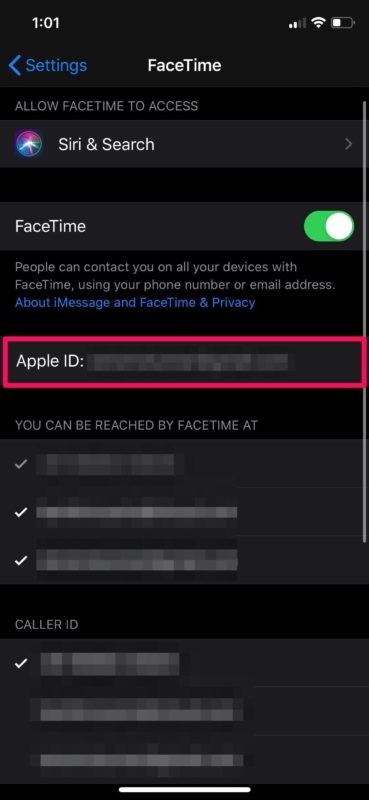
4. Zresetuj ustawienia sieciowe
Typowe problemy z siecią na iPhonie lub iPadzie mogą również być przyczyną, dla której nie możesz uruchomić FaceTime. Można to jednak łatwo rozwiązać, resetując ustawienia sieciowe. Pamiętaj, że po zresetowaniu tych ustawień utracisz zapisane połączenia Bluetooth, sieci Wi-Fi i hasła. Aby to zrobić, przejdź do Ustawienia -> Ogólne -> Resetuj -> Zresetuj ustawienia sieciowe na urządzeniu z systemem iOS.
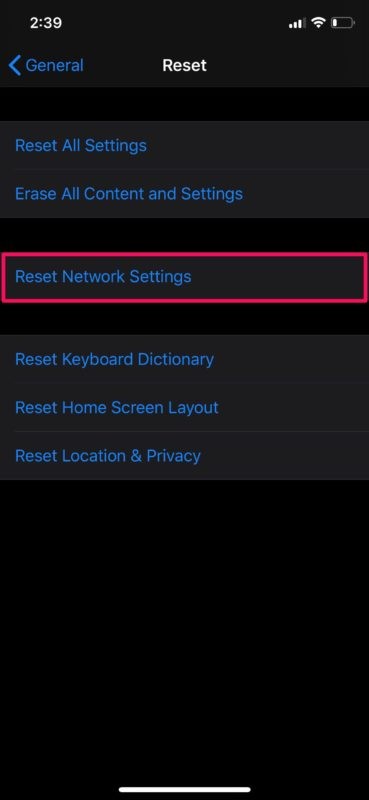
5. Sprawdź, czy FaceTime jest dostępny w Twoim kraju
FaceTime jest dostępny niemal na całym świecie. Cóż, mówimy prawie, ponieważ istnieją kraje, które jeszcze nie obsługują tej funkcji, w tym niektóre na Bliskim Wschodzie. W szczególności ZEA, Arabia Saudyjska, Jordania, Egipt i Katar nie obsługują FaceTime. Ponadto, jeśli kupiłeś urządzenie z systemem iOS w dowolnym z tych regionów, nie będziesz mógł z niego korzystać w kraju, w którym jest ono dostępne.
Jedynym sposobem na obejście tego jest użycie VPN i wybranie innego regionu podczas konfigurowania lub konfigurowania iPhone'a lub iPada, ale może to nie być opcją dla wszystkich.
6. Wymuś ponowne uruchomienie iPhone'a lub iPada
Ostatnią rzeczą, którą chcesz spróbować, jest ponowne uruchomienie iPhone'a lub iPada, wyłączając go i włączając ponownie. Jednak to nie koniec drogi rozwiązywania problemów. Możesz też wymusić ponowne uruchomienie urządzenia, co różni się od zwykłego ponownego uruchamiania. Jeśli używasz urządzenia z systemem iOS z fizycznym przyciskiem Home, można to zrobić, po prostu przytrzymując jednocześnie przycisk zasilania i przycisk Home, aż zobaczysz logo Apple na ekranie. Jeśli jednak używasz nowszego iPhone'a lub iPada z funkcją Face ID, musisz najpierw kliknąć przycisk zwiększania głośności, a następnie przycisk zmniejszania głośności, a następnie przytrzymaj przycisk boczny/zasilania, aż zobaczysz logo Apple.
Do tej pory powinieneś mieć FaceTime do pracy na swoim iPhonie lub iPadzie. Jeśli nie, prawdopodobnie próbujesz skontaktować się z osobą mieszkającą w kraju, w którym FaceTime jest niedostępny lub jego urządzenia nie są jeszcze zaktualizowane. Istnieje również niewielka szansa, że osoba, z którą próbujesz rozpocząć rozmowę FaceTime, przełączyła się na urządzenie inne niż Apple.
Jeśli żadna z powyższych metod rozwiązywania problemów nie zadziałała w Twoim przypadku, możesz skontaktować się ze Wsparciem Apple lub dowiedzieć się, jak porozmawiać z osobą na żywo w Apple w celu uzyskania dalszej pomocy i spróbować jak najszybciej rozwiązać problem.
Mamy nadzieję, że udało Ci się rozwiązać wszelkie problemy z połączeniami FaceTime na iPhonie i iPadzie. Która z omówionych tutaj metod rozwiązywania problemów zadziałała w Twoim przypadku? Znalazłeś inne rozwiązanie? Podziel się swoim doświadczeniem w sekcji komentarzy poniżej.
